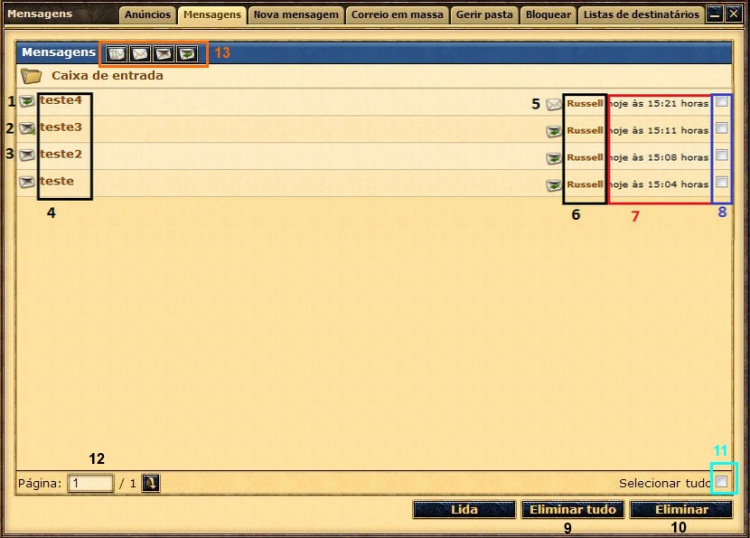Modos de Comunicação no jogo: diferenças entre revisões
Sem resumo de edição |
|||
| Linha 5: | Linha 5: | ||
== '''Mensagens''' == | == '''Mensagens''' == | ||
Você pode comunicar com outros jogadores usando as mensagens. Para aceder à janela de gestão de mensagens, clique na opção "Mensagens" no painel de navegação localizado do lado esquerdo do ecrã de jogo. | |||
Esta é a janela que visualiza quando abre a gestão de mensagens: | |||
[[Ficheiro:mensagem3.jpg|750px]] | |||
1. Mensagem respondida pelo receptor | |||
2. mensagem de correio em massa enviada para 2 ou mais jogadores | |||
3. mensagem aberta | |||
4. assunto da mensagem | |||
5. mensagem por ler do destinatário | |||
6. nickname do destinatário | |||
7. data e hora de envio | |||
8. local de selecção individual de mensagens | |||
9. Opção para eliminar todas as mensagens da caixa de entrada (não necessitam estar seleccionadas) | |||
10. Opção para eliminar as mensagens seleccionadas | |||
11. Opção de seleccionar todas as mensagens da página | |||
12. Página actual / total de páginas. Pode navegar para uma página específica escrevendo o número dela. | |||
13. Filtros de visualização de mensagens. | |||
No topo existem vários separadores que ajudam na gestão e organização da sua caixa de mensagens: | |||
Anúncios: | |||
Mensagens: | |||
Nova Mensagem: | |||
Correio em massa: | |||
Gerir pasta: | |||
Bloquear: | |||
Lista de destinatários: | |||
== '''Chat''' == | == '''Chat''' == | ||
Revisão das 16h14min de 8 de junho de 2012
Fórum Interno da Aliança
Mensagens
Você pode comunicar com outros jogadores usando as mensagens. Para aceder à janela de gestão de mensagens, clique na opção "Mensagens" no painel de navegação localizado do lado esquerdo do ecrã de jogo.
Esta é a janela que visualiza quando abre a gestão de mensagens:
1. Mensagem respondida pelo receptor 2. mensagem de correio em massa enviada para 2 ou mais jogadores 3. mensagem aberta 4. assunto da mensagem 5. mensagem por ler do destinatário 6. nickname do destinatário 7. data e hora de envio 8. local de selecção individual de mensagens 9. Opção para eliminar todas as mensagens da caixa de entrada (não necessitam estar seleccionadas) 10. Opção para eliminar as mensagens seleccionadas 11. Opção de seleccionar todas as mensagens da página 12. Página actual / total de páginas. Pode navegar para uma página específica escrevendo o número dela. 13. Filtros de visualização de mensagens.
No topo existem vários separadores que ajudam na gestão e organização da sua caixa de mensagens: Anúncios: Mensagens: Nova Mensagem: Correio em massa: Gerir pasta: Bloquear: Lista de destinatários: